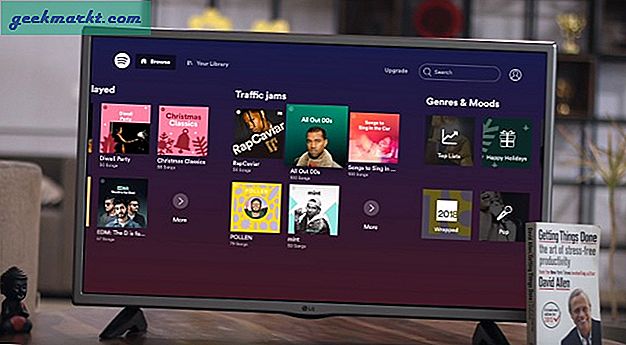In tegenstelling tot Android, is er geen manier om uw apps op iOS te beveiligen. U kunt geen toegangscode, Touch ID of Face ID hebben, tenzij de app-ontwikkelaar deze implementeert. Maar goed, ik kan niet wachten op de ontwikkelaar, dus ik heb een ruwe oplossing gevonden. Het is niet de beste manier, maar het werkt zeker en vergrendelt de apps op mijn iPhone. Ik zal het je laten zien.
Vergrendel apps op de iPhone
Tijdens het bekijken van een andere iOS-functie, Screen Time, kwam ik erachter dat je een app daadwerkelijk kunt vergrendelen. De iPhone zou u ervan weerhouden toegang te krijgen tot de app, tenzij u de toegangscode hebt ingevoerd. Dit is perfect voor het toevoegen van een toegangscode aan elke app. Het heeft echter twee vermeende mazen in de wet en daarom noem ik het een grove oplossing.
- De toegangscode wordt pas van kracht als u de app minimaal gebruikt 1 minuut elke dag.
- De toegangscode ontgrendelt de app voor minstens 15 minuten. Als u de app binnen het tijdsbestek van 15 minuten opnieuw opent, is er geen toegangscode. Dat gezegd te hebben, als u een app vaak genoeg gebruikt, zou dit geen probleem moeten zijn.
Om de toegangscode in te stellen, opent u uw iPhone en ga naar Instellingen. Navigeren naar Scherm tijd en tik op het pictogram om de pagina te openen.

Nu gaan we een toegangscode instellen voor de apps die we willen vergrendelen. Dit is een viercijferige toegangscode dat kan verschillen van uw zescijferige iPhone-toegangscode. Het voegt een extra beschermingslaag toe aan de apps als u ooit uw iPhone-toegangscode aan iemand moet vertellen.

Nadat u een toegangscode hebt ingesteld, vraagt Screen Time u om een hersteloptie in te stellen. U moet uw Apple ID gebruiken om het in te stellen. Dit zou handig zijn bij het ontgrendelen van de app als u ooit de toegangscode vergeet. Daarna, tik op ‘App-limieten’ om uw apps te beveiligen.

Tik op de knop Limiet toevoegen en het zou een lijst openen met alle apps die op je iPhone zijn geïnstalleerd. U kunt elke app vergrendelen, behalve de app Telefoon. Na selecteer alle apps en tik op Volgende.

Nu, stel een tijdslimiet in voor deze apps Selecteer een minuut waar je er onbeperkt toegang toe hebt. Onthoud ook om zet de “Blokkeren aan einde van limiet" keuze. Dat is alles wat u hoeft te doen, uw apps zijn nu beveiligd achter een toegangscode.

Nu zien alle apps die achter een toegangscode zijn vergrendeld, eruit als in de onderstaande afbeelding. Wanneer u de vergrendelde app probeert te openen, wordt dit opstartscherm weergegeven met de tekst "je hebt je limiet voor deze app bereikt“. Wanneer u op OK tikt, wordt de app afgesloten, maar als u op ‘Meer tijd vragen’ tikt, wordt om een toegangscode gevraagd en krijgt u toegang tot de app.

Ik noemde de vermeende mazen in deze oplossing. Een minuut is de minimale app-limiet die u voor een app kunt instellen. Het betekent dat je de app elke dag minstens één minuut moet gebruiken om de app veilig te houden. Daarvoor wordt de app alleen geopend met een toegangscode die is ingesteld in de Screen Time-app.
De tweede maas in deze oplossing is dat wanneer u een toegangscode invoert om toegang te krijgen tot de app, deze de app gedurende minimaal vijftien minuten ontgrendelt en dat er voorlopig geen manier is om die tijd te verkorten.

Geen native manier om apps op de iPhone te vergrendelen
Apple biedt toegangscode, Touch ID en Face ID om uw iPhone te beschermen tegen onbevoegde gebruikers. Hoewel het redelijk veilig is, houdt niets mensen tegen als je telefoon ontgrendeld blijft. Er zijn maar een handvol bedrijven die Face ID en Touch ID in hun apps hebben opgenomen. Bijvoorbeeld, Met WhatsApp kun je Face ID en Touch ID inschakelen dus zelfs als u uw iPhone ontgrendeld laat, heeft niemand toegang tot uw privéberichten. Dat geldt ook voor Edison, een e-mailclient-app die uw e-mails met een wachtwoord kan beveiligen.
Afsluitende woorden
Ik weet dat deze oplossing er niet zo mooi uitziet, maar het werkt heel goed als je die twee mazen in de wet wegwerkt. Het moeten meestal apps zijn die u vaak gebruikt, zoals Instagram, Twitter of Tinder. Daarom is de barrière van 1 minuut niet zo moeilijk. Wat denk je? Heeft het zin om de apps te vergrendelen met Screen Time? Laat het me weten in de comments of tweet naar mij als je een beter alternatief hebt.